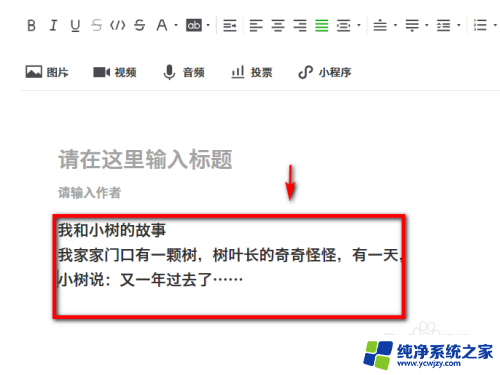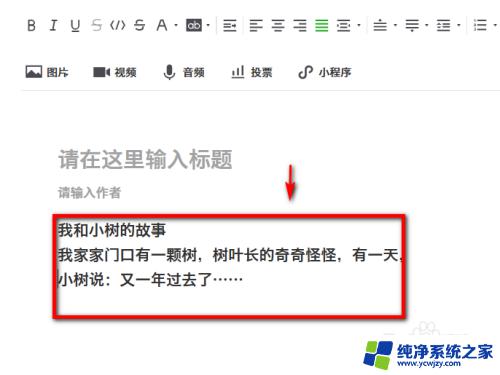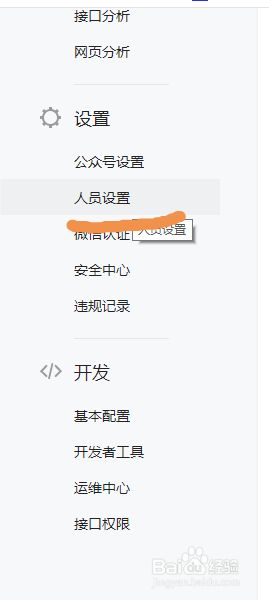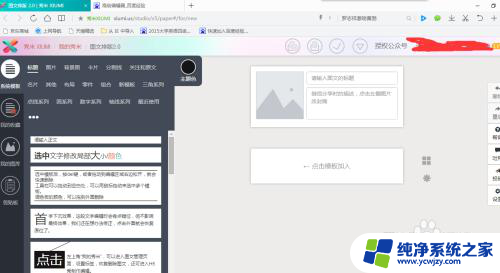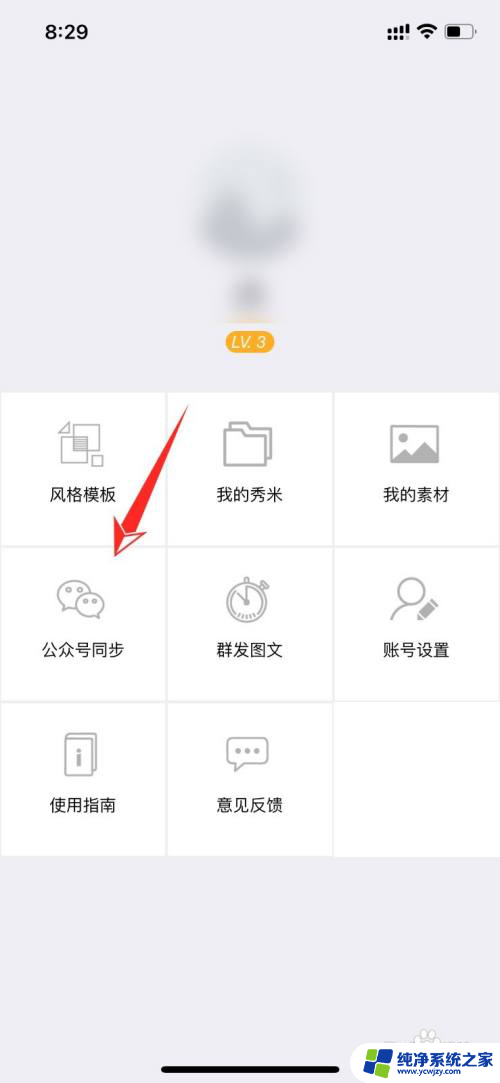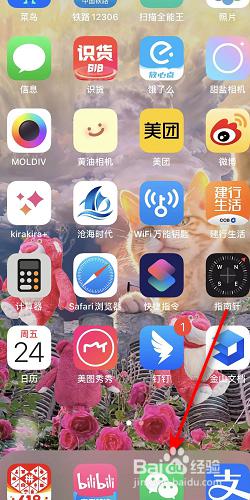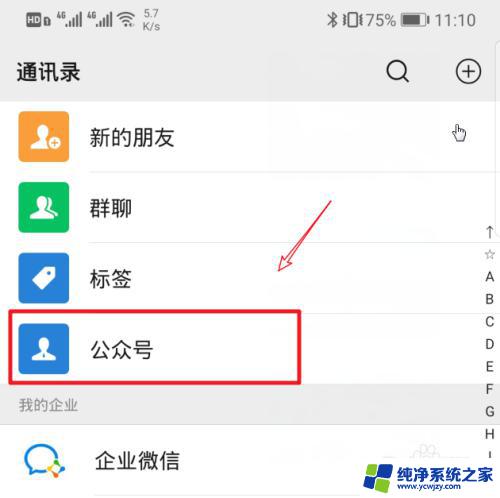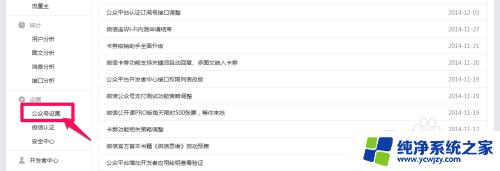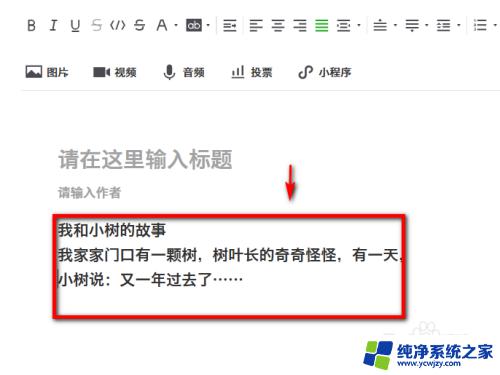电脑微信公众号怎么打开 电脑版微信如何订阅公众号
更新时间:2023-09-10 11:53:52作者:xiaoliu
电脑微信公众号怎么打开,现如今微信已经成为人们生活中不可或缺的一部分,而在使用微信的过程中,订阅公众号也成为了大家获取各类信息的重要途径之一。相比于手机上的微信,很多人也希望能够在电脑上同样方便地订阅和阅读公众号的内容。如何打开电脑版微信并订阅公众号呢?让我们一起来了解一下。
步骤如下:
1打开界面,点击“通讯录”按钮。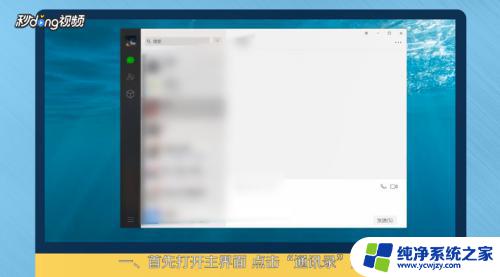 2点击“公众号”可以打开所有已经关注的公众号。
2点击“公众号”可以打开所有已经关注的公众号。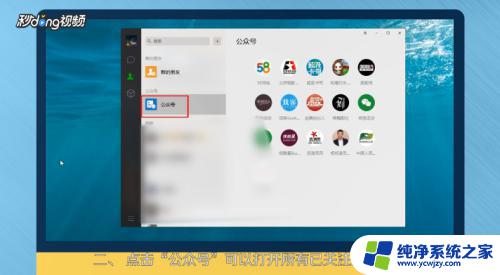 3左击头像会有“发消息”、“发送名片”、“历史消息”。
3左击头像会有“发消息”、“发送名片”、“历史消息”。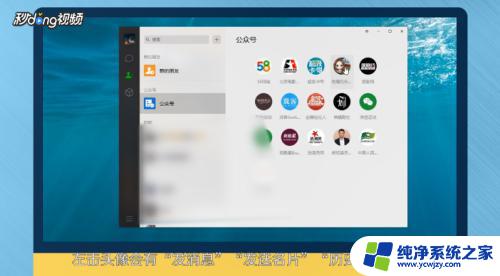 4右击头像可以“取消关注”,点击“发消息”可以查看文章。
4右击头像可以“取消关注”,点击“发消息”可以查看文章。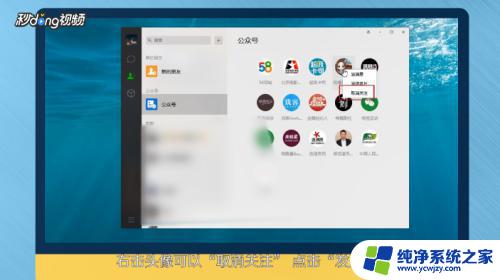 5点击右下角按钮,打开对话框。可以发消息,点击右上角按钮同样可以打开菜单。
5点击右下角按钮,打开对话框。可以发消息,点击右上角按钮同样可以打开菜单。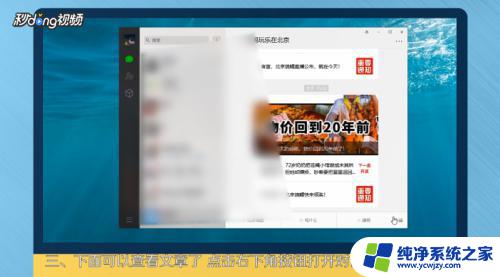 6点击“查看历史消息”。此时会弹出新窗口,上方有一系列按钮可以对相应文章操作。
6点击“查看历史消息”。此时会弹出新窗口,上方有一系列按钮可以对相应文章操作。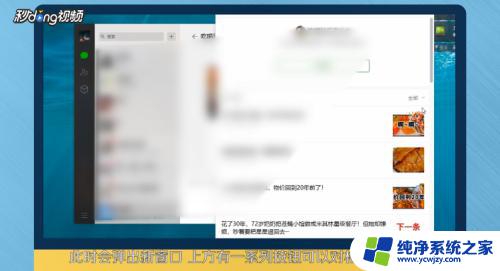 7总结如下。
7总结如下。
以上就是电脑版微信公众号打开方法的全部内容,如果还有不清楚的地方,用户可以参考小编提供的步骤进行操作,希望这能对大家有所帮助。